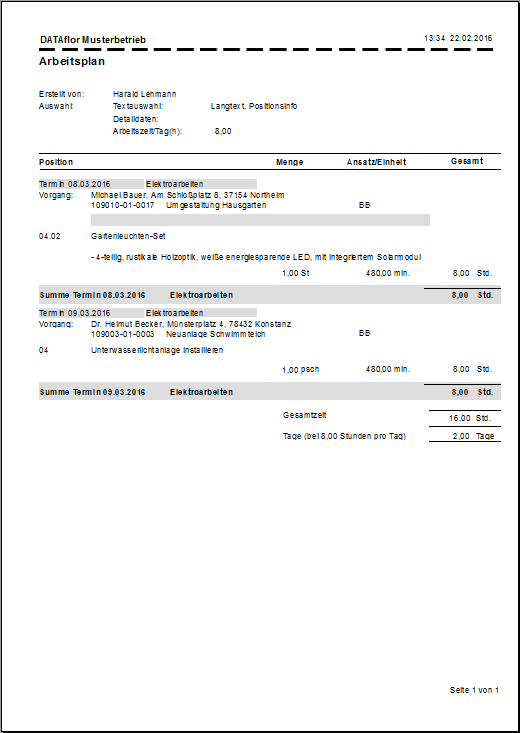Inhoudsopgave
Werkplannen voor batchprinten
Beschrijving
U kunt cursusoverstijgende werkplannen gebruiken bij het afdrukken van batches, bijvoorbeeld voor het plannen van routes en kolommen.
Toepassing
Markeer in het Projectbeheer het item in de directorystructuur Cursusadministratie, open het menu het drukken en selecteer het item Werkplannen.

Het volgende dialoogvenster wordt geopend. Selecteer de periode en de werkpakketten waarvoor u de batchprint wilt aanmaken en bevestig met [Doorgaan met].
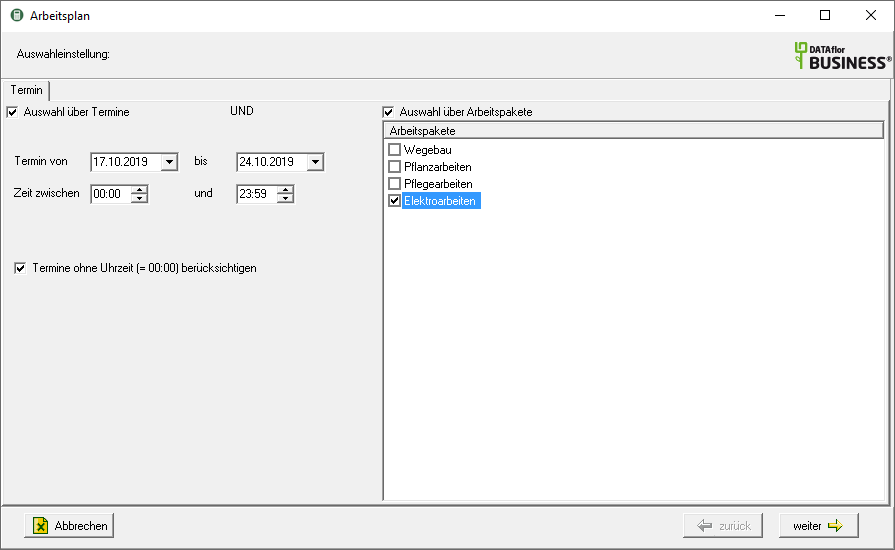
Het volgende afdrukmenu wordt geopend.

Afdrukinstellingen
Maak de volgende instellingen:
Voorbeeld
Elke afdruk kan opnieuw worden gecontroleerd voordat deze wordt afgedrukt. De weergave van een voorbeeld wordt vooraf door het programma ingesteld. Als u geen voorbeeld wilt zien, deactiveert u deze  De optie.
De optie.
variant
Voor elk formulier kunt u de ontwerper gebruiken om verschillende te maken Print varianten vorm. Door te klikken  selecteer de variant die u voor de afdruk wilt gebruiken.
selecteer de variant die u voor de afdruk wilt gebruiken.
Document nummer.
Om bij latere aanvragen een exact onderscheid tussen deze en andere exemplaren mogelijk te maken, kunt u hier een documentnummer toekennen. Pas het volgende vrije nummer in de nummerreeks toe door op te klikken  of voer handmatig een documentnummer in.
of voer handmatig een documentnummer in.
Operator teken
Het operatorsymbool moet een afkorting zijn van de naam van de werknemer die verantwoordelijk is voor deze LV. Dit kunnen bijvoorbeeld de eerste twee letters van de achternaam zijn of de initialen van de werknemer. Het programma voert hier de operatorcode van de aangemelde gebruiker in, die wordt opgeslagen in Adres manager is opgeslagen in de gebruikersgegevens.
Contact
Vul hier de volledige naam in van de medewerker die de contactpersoon is voor alle vragen. Het programma voert hier de naam van de ingelogde gebruiker in, die zich in het Adres manager is opgeslagen in de gebruikersgegevens.
Telefoonnummer.
Als deze medewerker een eigen doorkiesnummer heeft en u wilt voorkomen dat de klant voor vragen eerst via de telefooncentrale moet, dan kunt u hier het directe doorkiesnummer van de medewerker afdrukken. Het programma heeft hier het telefoonnummer. van de ingelogde gebruiker, die is opgeslagen in Adres manager is opgeslagen in de gebruikersgegevens.
editie
Door te klikken  kies of u de routing wilt afdrukken of als een Fax of E-mail willen verzenden.
kies of u de routing wilt afdrukken of als een Fax of E-mail willen verzenden.
printer
Door te klikken  kies de printer die u wilt gebruiken om af te drukken. Alleen printers die onder Windows zijn geïnstalleerd, zijn beschikbaar voor selectie. U kunt de functie ook gebruiken om verschillende exemplaren af te drukken Geavanceerde instellingen beschikbaar.
kies de printer die u wilt gebruiken om af te drukken. Alleen printers die onder Windows zijn geïnstalleerd, zijn beschikbaar voor selectie. U kunt de functie ook gebruiken om verschillende exemplaren af te drukken Geavanceerde instellingen beschikbaar.
Opnemen in bouwdossier
Heb een licentie voor de module DATAflor DMSkunt u het werkplan opslaan als een pdf-document.
Papierinvoer
Als uw printer meerdere papierladen biedt, selecteert u door op te klikken  de sleuf van waaruit het papier wordt gebruikt om af te drukken.
de sleuf van waaruit het papier wordt gebruikt om af te drukken.
afdrukken van / naar pagina
Hier kunt u aangeven welke pagina's moeten worden afgedrukt. Als u de volledige routing wilt afdrukken, breng dan geen wijzigingen aan in deze velden.
Kopieën
Als u meerdere exemplaren van het werkplan nodig heeft, vul dan hier het vereiste aantal in.
Instellingen tabblad
Activeer de betreffende optie door het vakje aan te vinken  .
.
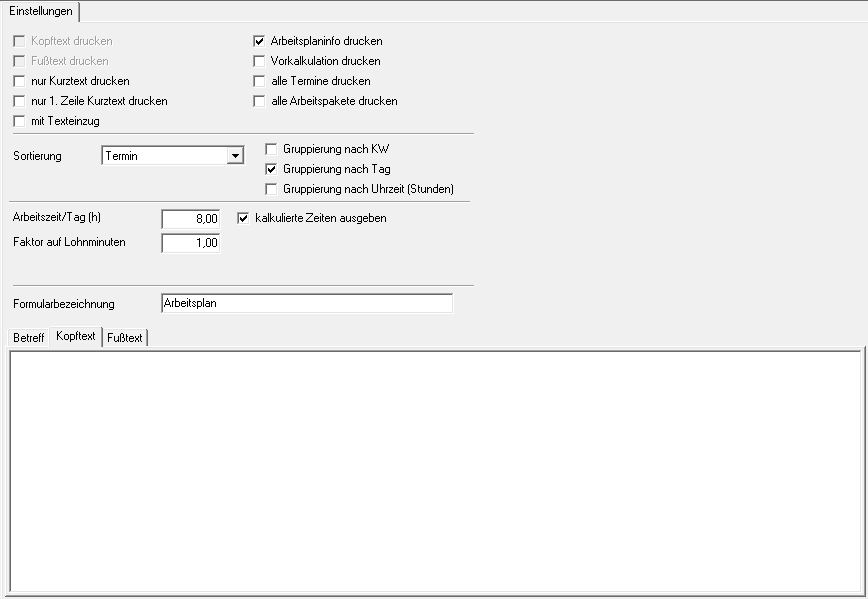
print alleen korte tekst
U kunt korte en lange tekst onafhankelijk van elkaar invoeren. Selecteer deze optie om alleen de korte teksten af te drukken.
print alleen de eerste regel korte tekst
Alleen de eerste regel van de korte tekst wordt afgedrukt.
Werkplaninformatie afdrukken
De teksten die je in de LV hebt voor de positie / hiërarchie / LV op het tabblad worden op de routing uitgevoerd extract of in het afdrukmenu.
voorbeeld:

Druk een voorlopige kostenraming af
De vooraf berekende gedeeltelijke services voor de positie worden uitgevoerd met een geschatte tijd.
voorbeeld:
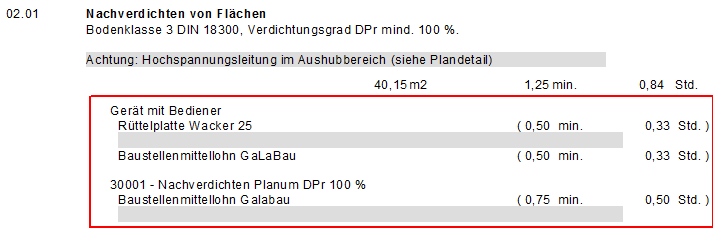
Min en
Door te klikken  selecteer het gewenste sorteercriterium.
selecteer het gewenste sorteercriterium.
groepering
Kies of u de gegevens op de routing wilt groeperen op kalenderweek, dag of tijd.
Werktijd / dag (h)
Op basis van de vastgestelde werktijd per dag in uren wordt het aantal benodigde werkdagen berekend uit de totale tijd in uren op de lijst.
Factor op loonminuten
Voer de factor in die wordt berekend op basis van de berekende tijdbenaderingen.
Output berekende tijden
Voert de berekende tijd voor elke positie uit en de totale tijd in uren en dagen aan het einde van het werkplan.
Formulier naam
Om een andere formuliernaam voor de afdruk te gebruiken, voert u de naam hier in.
Afdrukvoorbeeld en afdrukken
Nadat u alle benodigde informatie voor uw afdruk heeft ingevoerd, klikt u in het menu Afdrukinstellingen auf  of gebruik de toetsencombinatie Ctrl + P.
of gebruik de toetsencombinatie Ctrl + P.
voorbeeld: